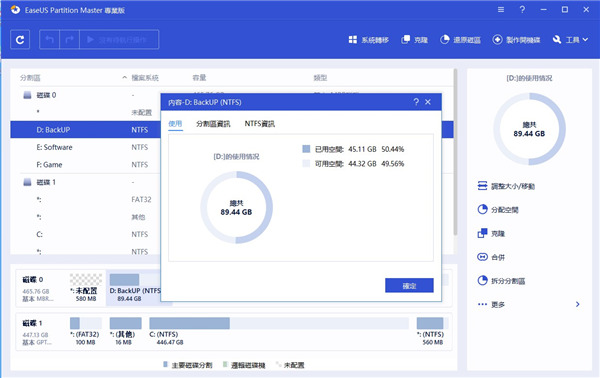
EaseUS Partition Master软件特色:
1、分区管理器
最好的解决方案来创建,删除,调整大小/移动,合并,分割,擦去或格式化分区,以更好地利用硬盘容量。扩展NTFS系统分区而无需重新引导,以最大限度地提高电脑的性能。安全地合并两个相邻分区连接为一个更大的一个而不会丢失数据。动态磁盘转换为基本磁盘和FAT转换为NTFS文件系统。主分区转换为逻辑分区,反之亦然:一个主卷转换为逻辑来创建一个磁盘上五分之一体积4存在的主卷。
2、加快您的电脑碎片整理
支持所有的硬件RAID,可移动存储设备,硬盘,GPT磁盘和FAT/NTFS/EXT2/EXT3文件系统
3、磁盘和分区复制向导
轻松地复制磁盘分区,动态卷或GPT分区用于数据保护的磁盘或升级,不需要的Windows系统重新安装。复制分区与快速的文件按文件拷贝,以保护您的数据。复制整个硬盘到另一台没有Windows重新安装。升级系统盘到一个更大的一键式。动态卷安全地复制到基本磁盘和调整的基本盘等
4、分区恢复向导
内置 EaseUS Partition Master 分区恢复向导旨在恢复已删除或丢失的分区。恢复已删除或丢失的未分配空间的分区因任何个人,硬件或软件故障或病毒攻击。恢复后重新分区的硬盘驱动器中删除或丢失的分区。两种恢复模式在分区恢复向导:自动恢复模式和手动恢复模式。支持FAT,NTFS,EXT2和EXT3分区的恢复。
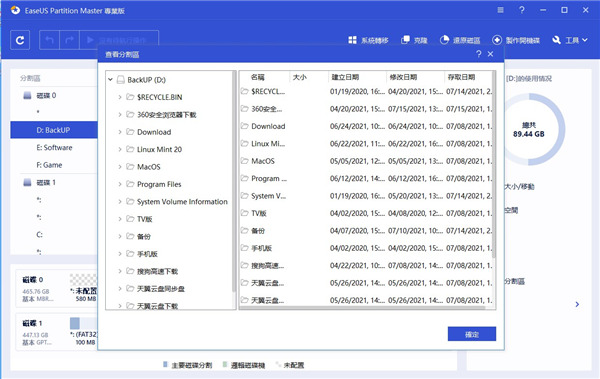
EaseUS Partition Master使用教程:
1、在PC上启动EaseUS Partition Master
单击主窗口顶部的“分区恢复”。
2、选择硬盘以搜索丢失的分区
选择丢失分区的硬盘或SSD,然后单击“扫描”。
3、等待扫描过程完成。
该程序将使用“快速扫描”和“深度扫描”两种模式扫描整个磁盘,以查找所有丢失的分区和数据。
快速扫描将快速找到您最近或最近删除的分区。
深度扫描将扫描并查找更多和更早删除的分区。
如果快速扫描找不到丢失的分区,请耐心等待,直到深度扫描完成。
在扫描过程中或扫描之后,您可以双击标记为“已删除”的分区来检查和查看分区内容。如果它包含丢失的分区数据,请转到步骤4并继续。
4、选择并恢复丢失的分区
选择丢失的分区,并用先前的标签,容量等标记为“已删除”,然后单击“继续”继续。
单击“立即恢复”以确认并恢复丢失的分区。
单击“执行操作”按钮,然后单击“应用”以还原丢失的分区。
除了分区恢复外,EaseUS Partition Master还提供了分区管理器以及磁盘和分区复制功能,它是解决您的MBR和GPT磁盘及分区问题的完整解决方案。
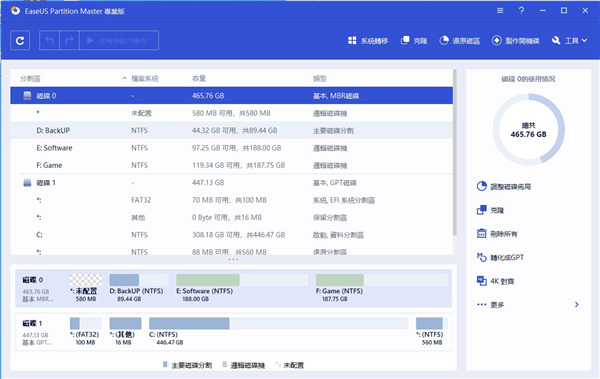
EaseUS Partition Master功能介绍:
1、BR / GPT磁盘转换器
将磁盘样式从MBR更改为GPT,而不会丢失数据,反之亦然。
2、将FAT32更改为NTFS
将文件系统从FAT32转换为NTFS。
3、主/逻辑分区转换器
将分区从主分区转换为逻辑分区,反之亦然。
4、动态/基本磁盘转换器
将动态磁盘转换为基本磁盘,反之亦然。
5、创建WinPE可启动磁盘
允许您调整分区大小,扩展系统分区,重建MBR并使用可引导磁盘解决磁盘空间不足的问题。
6、分区恢复
通过扫描整个磁盘或未分配的空间,快速恢复已删除或丢失的分区。
7、SSD 4K对准
正确对齐SSD分区以加快PC速度
8、分区召回保护
如果在尝试调整分区时出现问题,则将分区状态自动恢复到以前的状态。
上一篇:易我分区大师
下一篇:Diskgenius磁盘工具




 360解压缩软件2023
360解压缩软件2023 看图王2345下载|2345看图王电脑版 v10.9官方免费版
看图王2345下载|2345看图王电脑版 v10.9官方免费版 WPS Office 2019免费办公软件
WPS Office 2019免费办公软件 QQ浏览器2023 v11.5绿色版精简版(去广告纯净版)
QQ浏览器2023 v11.5绿色版精简版(去广告纯净版) 下载酷我音乐盒2023
下载酷我音乐盒2023 酷狗音乐播放器|酷狗音乐下载安装 V2023官方版
酷狗音乐播放器|酷狗音乐下载安装 V2023官方版 360驱动大师离线版|360驱动大师网卡版官方下载 v2023
360驱动大师离线版|360驱动大师网卡版官方下载 v2023 【360极速浏览器】 360浏览器极速版(360急速浏览器) V2023正式版
【360极速浏览器】 360浏览器极速版(360急速浏览器) V2023正式版 【360浏览器】360安全浏览器下载 官方免费版2023 v14.1.1012.0
【360浏览器】360安全浏览器下载 官方免费版2023 v14.1.1012.0 【优酷下载】优酷播放器_优酷客户端 2019官方最新版
【优酷下载】优酷播放器_优酷客户端 2019官方最新版 腾讯视频播放器2023官方版
腾讯视频播放器2023官方版 【下载爱奇艺播放器】爱奇艺视频播放器电脑版 2022官方版
【下载爱奇艺播放器】爱奇艺视频播放器电脑版 2022官方版 2345加速浏览器(安全版) V10.27.0官方最新版
2345加速浏览器(安全版) V10.27.0官方最新版 【QQ电脑管家】腾讯电脑管家官方最新版 2024
【QQ电脑管家】腾讯电脑管家官方最新版 2024 360安全卫士下载【360卫士官方最新版】2023_v14.0
360安全卫士下载【360卫士官方最新版】2023_v14.0